システムのことを本当に意識しているならパフォーマンスの場合は、定期的に監視する必要があります。 Microsoft Windowsのすべてのバージョンには、ほとんどのシステムリソースを消費しているプロセスとアプリケーションを特定できるタスクマネージャーユーティリティがあります。 Windows Vistaは、タスクマネージャユーティリティにいくつかの機能を追加したため非常に有名になったリソースビューを提供しました。さて、今後のWindows 7の新機能は何ですか?それは リソースモニター。 Vistaのリソースビューと言えます Windows 7のリソースモニターの縮小版です。リソースモニタを使用すると、システムのCPU、メモリ、ネットワークステータス、ディスクステータスを監視できます。
起動するには、スタートをクリックします オーブ、タイプ 復活する [検索の開始]でEnterキーを押します。

メインウィンドウで、[概要]タブが表示されます。ここでは、リソース消費の概要を取得します。 CPU、ディスク、ネットワーク、およびメモリはすべてそこにあります。

[CPU]タブには、リアルタイムプロセス、CPUが表示されます。使用法と最大頻度。右側のウィンドウに、CPU消費のグラフィカルビューが表示されます。さらに深く掘り下げて、関連付けられたハンドルとモジュールを検索することもできます。

[メモリ]タブには、消費されたメモリと空きメモリの合計が表示されます。各プロセスで消費されたメモリも表示できます。低いシステムパフォーマンスに直面している場合、ここから犯人プログラムのアイデアを得ることができます。

[ディスク]タブは、ディスクアクティビティのプロセスを説明し、ストレージの概要を示します。
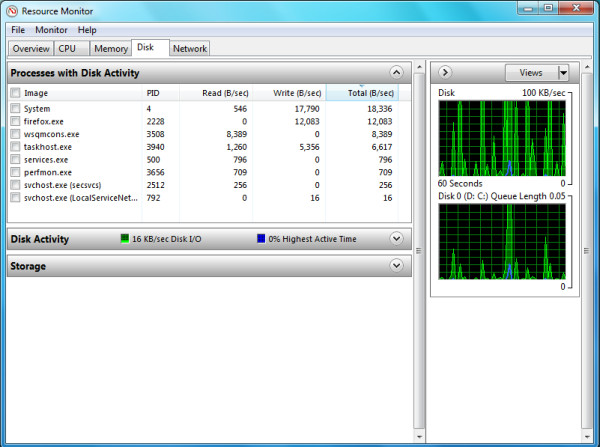
同様に、[ネットワーク]タブには、ネットワークアクティビティ、TCP接続、およびリスニングポートを含むプロセスが表示されます。

リソースモニタを使用すると、システムに対するこれまでにない洞察が得られ、サードパーティのツールが役に立たなくなります。楽しい!













コメント